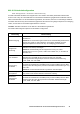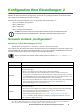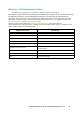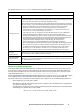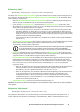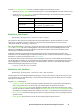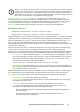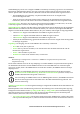User Manual
51Benutzerhandbuch für die USV-Netzwerkmanagement-Karte 3
Wenn Sie ein ungültiges Zertifikat installieren oder falls bei der Aktivierung von SSL kein Zertifikat
geladen wurde, erzeugt die Netzwerkmanagement-Karte ein Standard-Zertifikat; dadurch kann der
Zugriff auf die Schnittstelle bis zu einer Minute lang blockiert werden. Sie können das Standard-
Zertifikat für einen einfachen, verschlüsselten Sicherheitsstandard verwenden; allerdings wird jedes
Mal, wenn Sie sich anmelden, eine Sicherheitswarnung angezeigt.
Hinzufügen oder ersetzen einer Zertifikatdatei: Navigieren Sie im Dateisystem zu der mit dem
Sicherheitsassistenten erzeugten Zertifikatdatei. Alles Wissenswerte zur Verwendung digitaler Zertifikate,
die vom Sicherheitsassistenten oder von der Netzwerkmanagement-Karte erstellt wurden, finden Sie unter
„Erstellen und Installieren von digitalen Zertifikaten“ im Sicherheitshandbuch auf der APC-Website.
Entfernen: Hiermit löschen Sie das Zertifikat. Siehe hierzu auch den Text auf dem Bildschirm.
Bildschirm „Konsole“
Befehlsfolge: Konfiguration > Netzwerk > Konsole > Zugriff
Befehlsfolge: Konfiguration > Netzwerk > Konsole > SSH-Host-Schlüssel
Konsolenzugriff. Sie müssen den Konsolenzugriff aktivieren, um Ihre USV-Firmware zu aktualisieren (siehe
„Bildschirm Firmware-Aktualisierung“). Der Konsolenzugriff ermöglicht die Verwendung der Befehlszeile.
Über die Kontrollkästchen „Aktivieren“ können Sie den Zugriff auf die Befehlszeile entweder über Telnet
oder SSH oder über beide Möglichkeiten aktivieren. Telnet ist standardmäßig deaktiviert und SSH ist
standardmäßig aktiviert. Bei Telnet werden Benutzernamen, Kennwörter und Daten für die Übertragung nicht
verschlüsselt, bei SSH schon.
Hinweis: Durch die Aktivierung von SSH wird auch SCP (SeCure CoPy) für die sichere Dateiübertragung
aktiviert. Weitere Informationen zur Verwendung von SCP finden Sie unter
„Dateiübertragungen“.
Für die Ports, die zur Kommunikation mit der Netzwerkmanagement-Karte verwendet werden sollen, können Sie
die Einstellung auf einen beliebigen freien Port zwischen 5000 und 32768 ändern, um die Sicherheit zu erhöhen.
• Telnet-Anschluss: Die Standardeinstellung ist „23“. Sie müssen dann einen Doppelpunkt (:) oder ein
Leerzeichen (abhängig vom Telnet-Client) eingeben, um den nicht standardmäßigen Port anzugeben.
Wenn beispielsweise der Port 5000 und die IP-Adresse 152.214.12.114 verwendet werden sollen,
benötigt der Telnet-Client einen der folgenden Befehle:
telnet 152.214.12.114:5000 oder telnet 152.214.12.114 5000
• SSH-Anschluss: Die Standardeinstellung ist „22“. Die zum Festlegen eines nicht standardmäßigen
Ports benötigte Befehlssyntax können Sie der Dokumentation zu Ihrem SSH-Client entnehmen. Siehe
auch
„SSH-Host-Schlüssel“ weiter unten.
SSH-Host-Schlüssel. Wenn Sie SSH (Secure Shell Protocol) für den Konsolenzugriff verwenden, können
Sie den Host-Schlüssel über den Bildschirm „SSL-Host-Schlüssel“ hinzufügen, ersetzen oder löschen.
Status zeigt an, ob der Host-Schlüssel (privater Schlüssel) gültig ist. Folgende Status sind möglich:
• SSH deaktiviert: Es ist kein Host-Schlüssel in Verwendung.
• Wird generiert: Die Netzwerkmanagement-Karte erzeugt einen Host-Schlüssel, weil kein gültiger
Host-Schlüssel gefunden wurde.
• Wird geladen: Ein Host-Schlüssel wird auf der Netzwerkmanagement-Karte aktiviert.
• Gültig: Einer der folgenden gültigen Host-Schlüssel befindet sich im Ordner /ssh (d. h. im
erforderlichen Standardordner auf der Netzwerkmanagement-Karte):
– Ein vom Sicherheitsassistenten erstellter Host-Schlüssel mit einer Verschlüsselungsstärke von
1024 oder 2048 Bit
– Ein von der Netzwerkmanagement-Karte erstellter RSA-Host-Schlüssel mit einer
Verschlüsselungsstärke von 2048 Bit